¿Qué es Intranet?
Intranet es una red informática privada que permite conectar información y recursos con el objetivo de maximizar el flujo de información o trabajo diario entre un grupo limitado de personas.
A través de una interfaz social, esta solución permite gestionar de forma rápida las tareas y comunicaciones propias de un proyecto, empresa o hasta un grupo familiar que desee mantenerse alineado con una serie de asuntos.
¿Cómo funciona Bitrix24?
Esta aplicación web busca resolver de forma oportuna cualquier inconveniente de comunicación, mediante el uso de una interfaz que le permitirá estar conectado sobre los avances, documentos o algún requerimiento desde el lugar donde se encuentre y de forma privada e interactiva.
Al culminar el registro en la herramienta podrá crear un espacio de trabajo personalizado en la nube y en el que tendrán acceso los usuarios que desee que reciban y gestionen la información que ahí se manejará.
Otra de las ventajas de trabajar con esta solución es que todo puede ser visualizado desde dispositivos móviles y ordenadores.
Enlace
Para comenzar a utilizar Bitrix24 debe ingresar en el siguiente link https://www.bitrix24.es/
Funcionamiento
A continuación el paso a paso para configurar y comenzar a utilizar todas las herramientas que ofrece la Intranet de Bitrix24:
1- Ingreso y registro en Bitrix24
Lo primero que se debe hacer para empezar a configurar una cuenta en Bitrix24 es ingresar al enlace https://www.bitrix24.es/ y darle al botón “Inicio Gratuito”. Acto seguido, se debe introducir una cuenta de correo electrónico válida o vincularse a la herramienta a través de alguna red social y presionar la opción “Registro Gratuito”.
2- Verificación de identidad
Usted recibirá en el buzón de su email un correo electrónico de verificación de identidad. Posteriormente, deberá seguir las instrucciones que ahí se señalan (hacer clic en el enlace y nuevamente introducir un correo y contraseña) para culminar este proceso de validación.
3- Opciones de configuración
Ahora podrá establecer las opciones de privacidad de la cuenta sobre quién podrá ver su perfil, mensajerías, llamadas, así como opciones de búsqueda. Una vez seleccionada la alternativa de su preferencia haga clic en el botón “Inicio”.
4- Comience a gestionar su cuenta Bitrix24
En este punto, usted ya estará registrado en la aplicación y podrá ver parte de la Intranet habilitada para su cuenta.
5- Cree su red de contactos
De inmediato puede empezar a invitar a los contactos con los que desea mantener constante comunicación, así como compartir contenidos y tareas a través de varias vías.
En primer lugar, tiene la posibilidad de enviar una invitación por correo electrónico y personalizar el mensaje que será recibido. Como segunda opción, puede añadir contactos existente en redes sociales como Twitter, Google+ o Facebook tal y como señala el gesto virtual ubicado del extremo derecho de la siguiente imagen.
Nota: sus amigos deben aceptar la invitación para empezar a comunicarse a través de esta herramienta.
6- Registro de la empresa o proyecto para el que se utilizará la Intranet
Para continuar adaptando esta herramienta a los requerimientos de su proyecto o negocio debe hacer clic en el botón “Mi Bitrix24” y presionar la opción “Crear Mi Cuenta”.
A continuación se desplegará una ficha de registro para que pueda ingresar los datos de su compañía. Asimismo, le solicitará que le coloque un nombre a la Intranet que utilizará (recuerde que estará seguido de la dirección web .bitrix24.es), una vez culminado estos pasos debe aceptar los términos del servicio y pulsar el botón “Crear” para continuar.
7- Creación de su sesión corporativa
De inmediato podrá observar una página en la que se señala que “Su Intranet se está creando y estará lista en unos segundos”. Una vez culminado este proceso de carga, podrá disponer de todas las herramientas que ofrece esta solución para mejorar la operatividad del negocio sin ningún inconveniente.
Herramientas disponibles en Britix24
8- Manejo del flujo de actividades
A partir de este momento tendrá acceso a todas las herramientas con las que cuenta una sesión en Britix24. Una de las más importantes es sin duda la primera sección denominada “Flujo de Trabajo”.
Algunas de las acciones que puede llevar a cabo en esta área son: visualización de los mensajes pendientes, redacción de correos a miembros de su red corporativa, crear notificaciones de eventos, subir archivos desde su ordenador o desde la nube (utilizando Dropbox, One Drive o Google Drive), realizar encuestas y anuncios, entre otros.
9- Opciones para chats y llamadas
Otra de las opciones disponibles en la barra de Herramientas es la posibilidad de establecer Chats y Llamadas con los miembros de la red.
Para empezar a utilizar este servicio de comunicación privado debe hacer clic en el botón ubicado en la parte izquierda del panel identificado como “Chats and Calls”, tal y como lo señala el gesto virtual, para posteriormente seleccionar en la ventana que se abrirá la alternativa y contacto con que el que se desea comunicar.
10- Tareas pendientes
Continuando la exploración de la barra de Herramientas se encuentra el botón de Tareas, al presionarlo podrá saber qué actividades tiene pendiente por culminar.
Asimismo, tiene opciones de edición, programación del tiempo en el que espera cumplir dicha tarea, la posibilidad de agregarlo al plan diario de trabajo y ver datos como (ID, persona responsable, fecha tope de culminación, prioridad, etc.). De manera que esta solución fue creada con miras a la optimización del flujo de trabajo, de forma que nada pueda ser olvidado y que exista una persona responsable en cada fase del proceso.
11- Acceso a “My Drive”
Otra de las acciones más importantes incluidas en la herramienta es “My Drive” al hacer clic podrá ver todos los archivos que posee y gestionarlos desde la Intranet de necesitarlo.
12- Manejo del CRM
Esta función permite una eficiente gestión de las relaciones con los clientes, lo que podrá garantizar que ninguna petición quede por fuera, así como la posibilidad de ejecutar un efectivo seguimiento a todos los procesos involucrados.
Con esta opción podrá tener una visión 360 del estatus de relación con su cliente, debido a que podrá llevar un control muy detallado de todos los acercamientos realizados (actividades, prospectos, negociaciones, presupuestos, cotizaciones, facturas, informes, historial, etc.).
13- Gestión de la compañía
Otro de los módulos de Bitrix24 ofrece la posibilidad de gestionar a fondo la compañía desde esta Intranet. De manera que también podrá tener acceso al organigrama de la empresa, drive, gráficos de ausencia, workflows, etc.
Conclusión
El servicio de Intranet personalizada que ofrece la solución Britix24 es una alternativa muy completa para optimizar las comunicaciones y flujo de trabajo de su empresa o negocio.
A través de esta herramienta podrá llevar en detalle cada uno de los procesos que forman parte de su organización de forma optimizada, lo que se traducirá en que su negocio obtenga mejores rendimientos al aumentar el nivel de efectividad en la prestación de servicio o producto que comercialice.


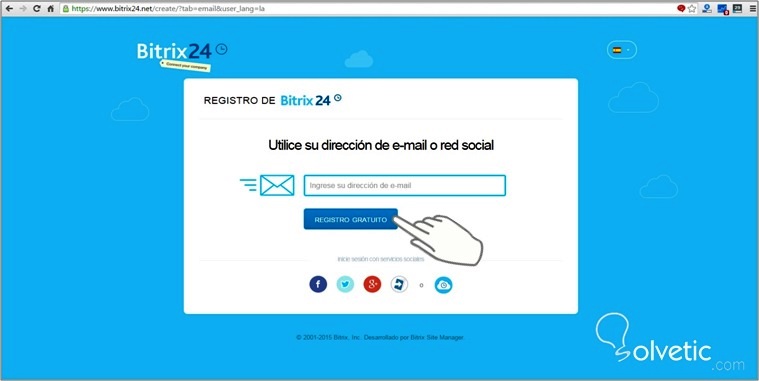
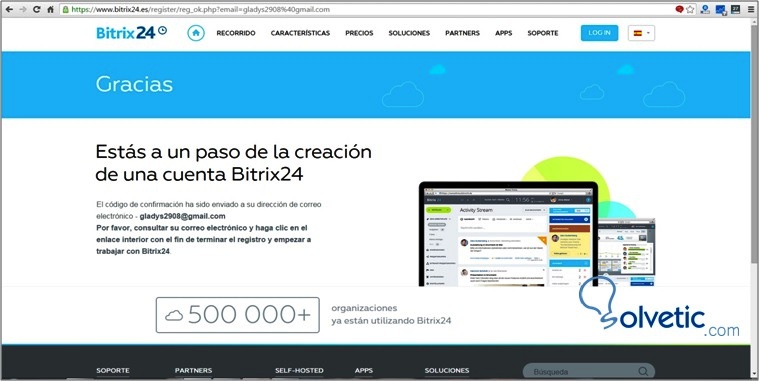
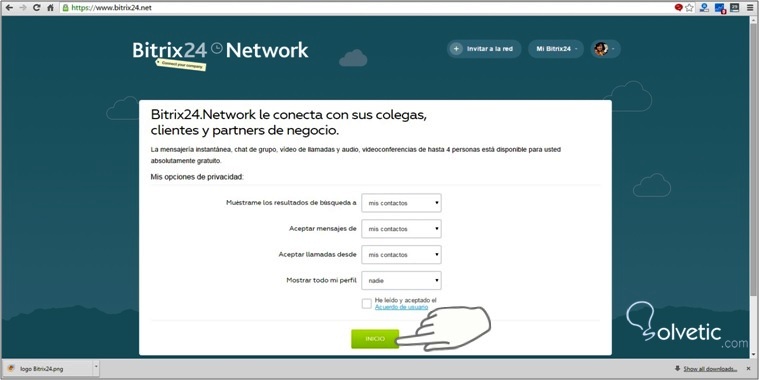
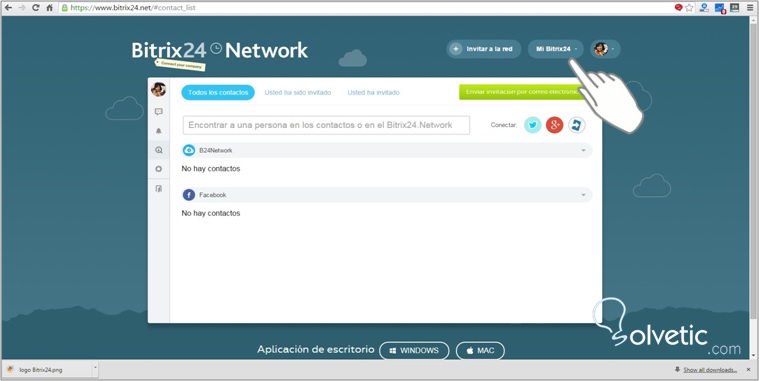
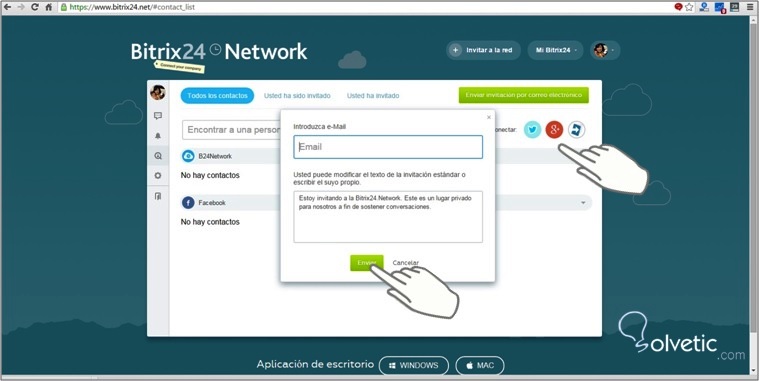
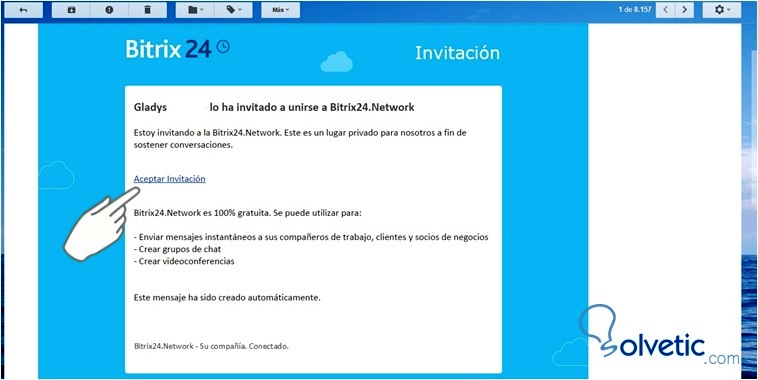
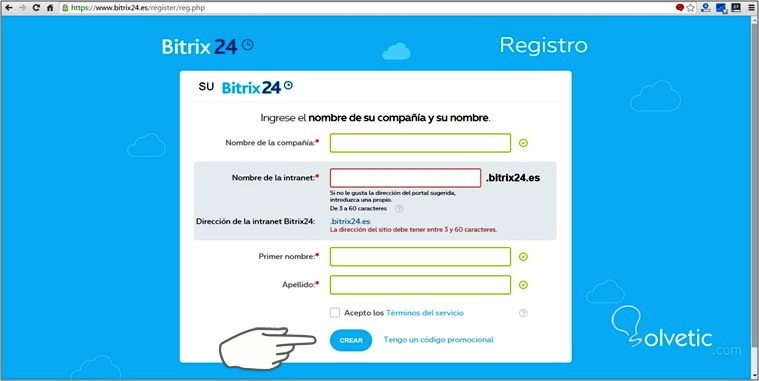
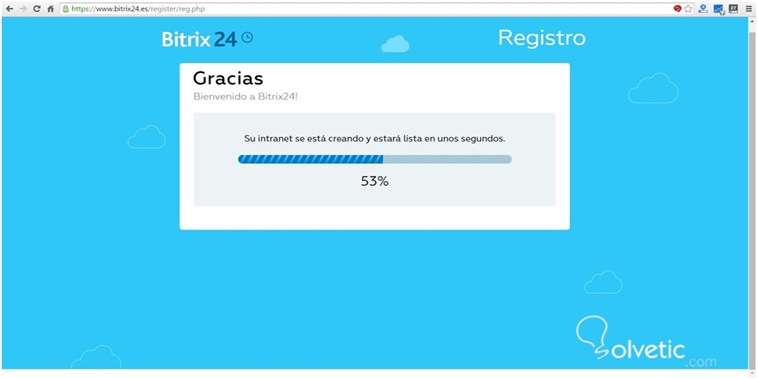
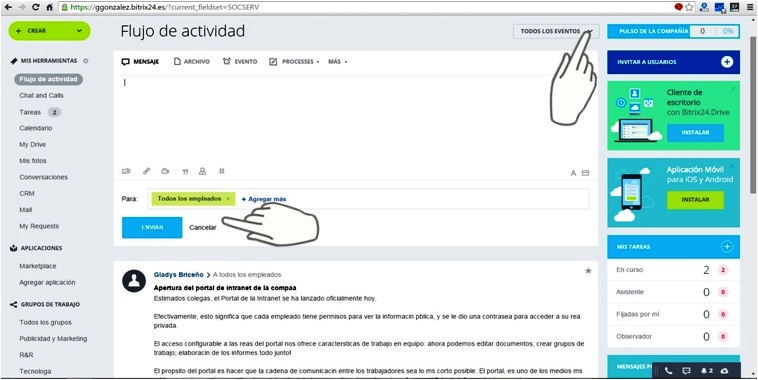
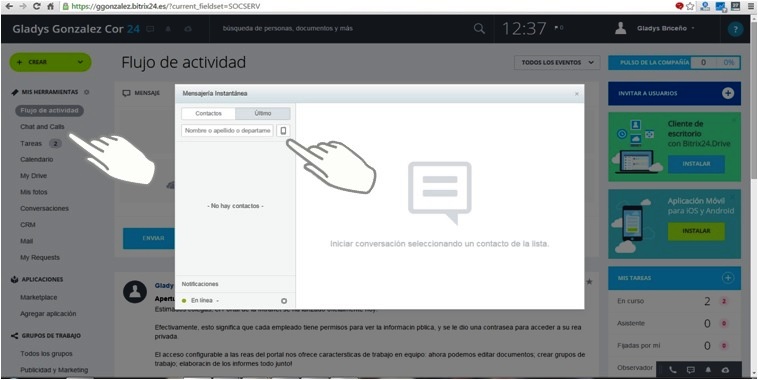
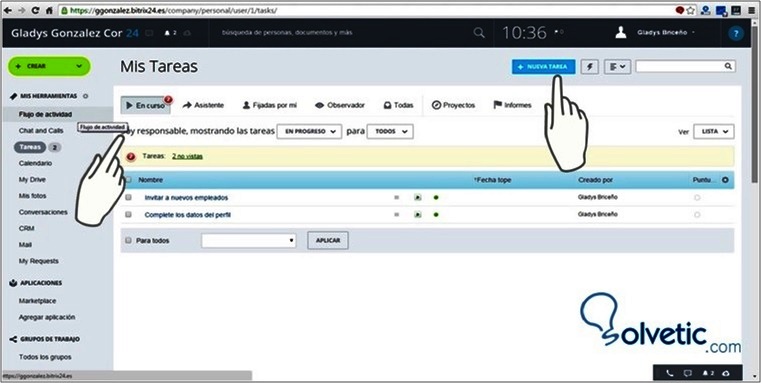
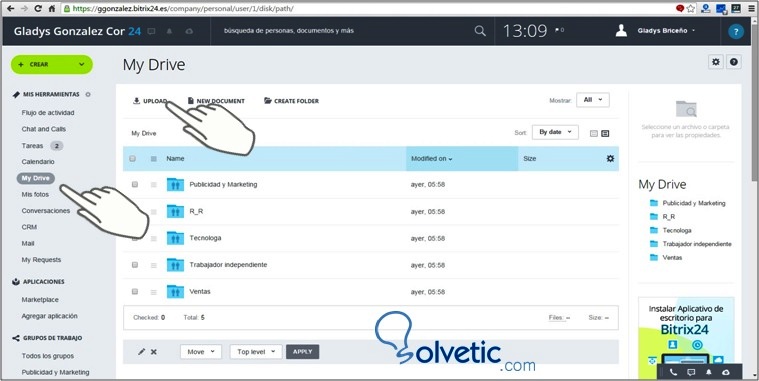
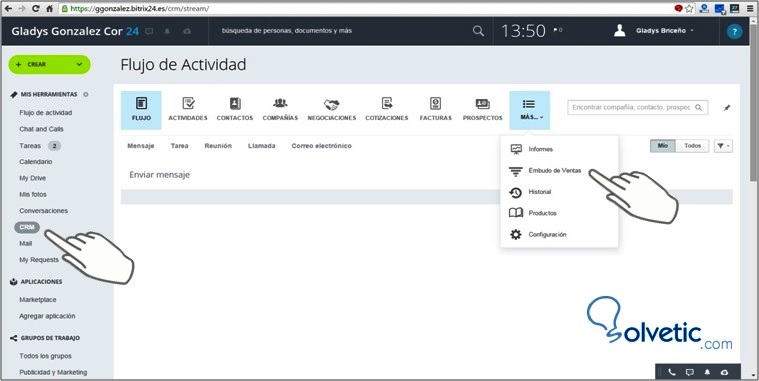
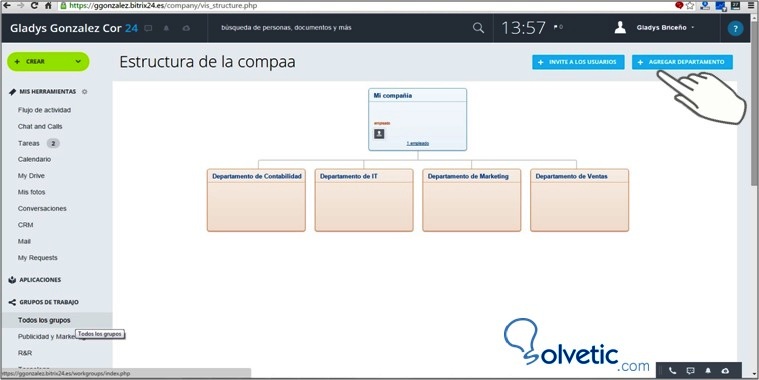





Oye Gladys y esta aplicacion para hacerte tu intranet es de pago?? o es gratis.
gracias.